Excel là công cụ xử lý bảng tính phổ biến, việc thêm dòng mới là thao tác cơ bản nhưng cần thiết. Bài viết này hướng dẫn chi tiết các cách thêm dòng mới trong Excel, từ đơn giản đến phức tạp, sử dụng cả thanh công cụ lẫn phím tắt, giúp bạn thao tác nhanh chóng và hiệu quả.
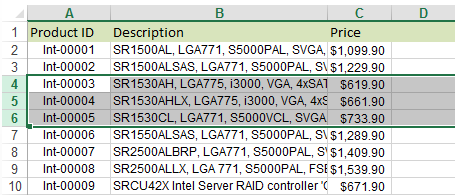
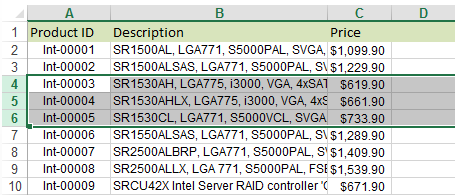 Chọn dòng trong Excel
Chọn dòng trong Excel
Chèn Nhiều Dòng Sử Dụng Trình Đơn
Đây là cách đơn giản nhất để thêm dòng mới trong Excel, sử dụng chức năng “Insert”.
- Chọn dòng cần chèn thêm dòng mới phía trên. Sử dụng
Shift + Spaceđể chọn toàn bộ dòng.
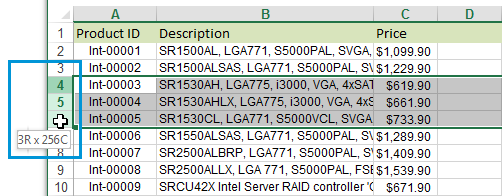
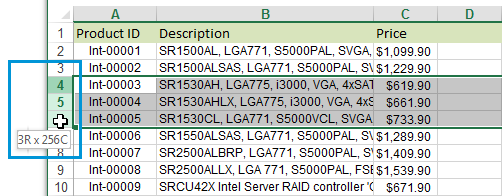 Chọn dòng bằng số dòng
Chọn dòng bằng số dòng
Mẹo: Bạn cũng có thể click vào số dòng để chọn toàn bộ dòng.
- Trong tab “Home”, click vào biểu tượng “Insert”.
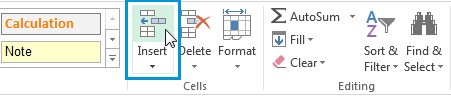
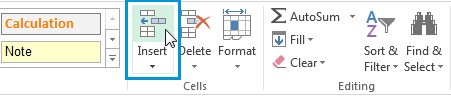 Nút Insert trong Excel
Nút Insert trong Excel

 Ảnh GIF minh họa thêm dòng
Ảnh GIF minh họa thêm dòng

 Ảnh GIF minh họa thêm dòng 2
Ảnh GIF minh họa thêm dòng 2
Dòng mới sẽ được chèn phía trên dòng đã chọn.
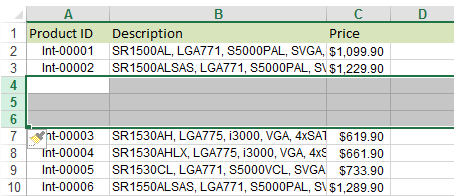
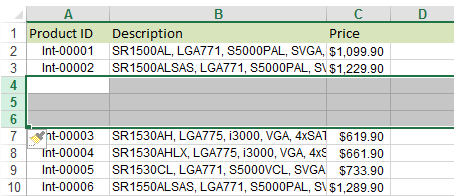 Kết quả sau khi thêm dòng
Kết quả sau khi thêm dòng
Bạn cũng có thể click chuột phải vào vùng chọn và chọn “Insert”.
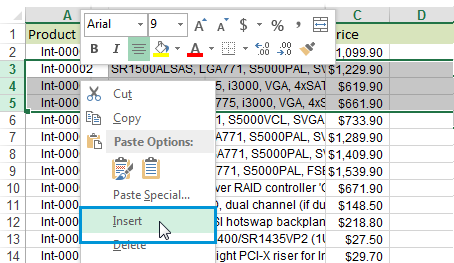
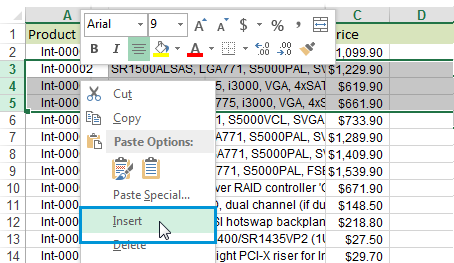 Click chuột phải để chèn dòng
Click chuột phải để chèn dòng
Mẹo: Nếu ô có định dạng, hãy sử dụng “Insert Options”.
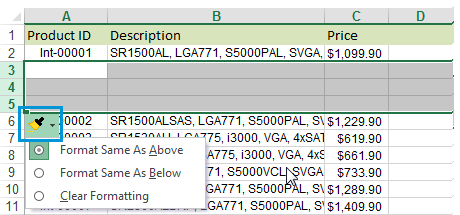
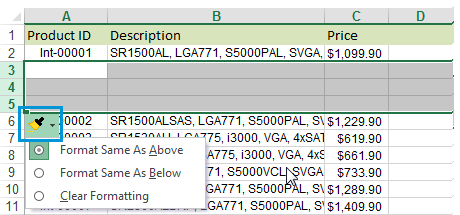 Insert Options trong Excel
Insert Options trong Excel
Chèn Dòng Nhanh Bằng Phím Tắt
Phím tắt giúp thêm dòng mới trong Excel nhanh chóng hơn.
Phím Tắt Alt + I, R
- Chọn dòng cần chèn thêm dòng mới phía trên, sử dụng
Shift + Space.
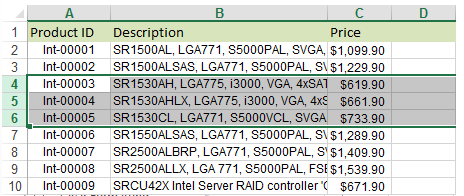
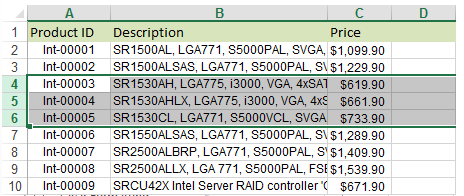 Chọn dòng để chèn
Chọn dòng để chèn
- Nhấn
Alt + I, sau đóR.
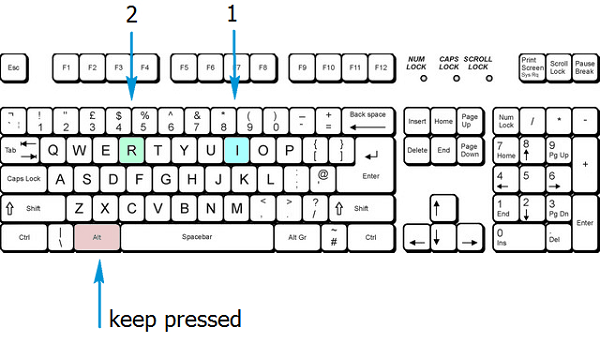
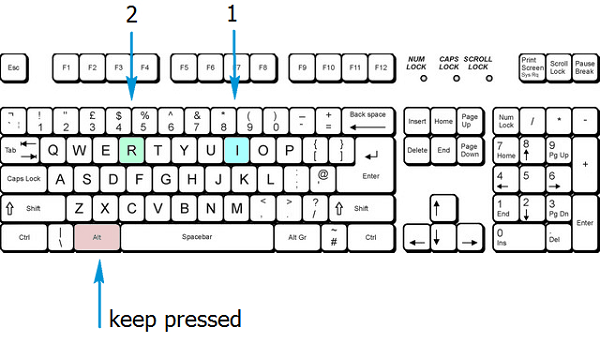 Phím tắt Alt + I, R
Phím tắt Alt + I, R
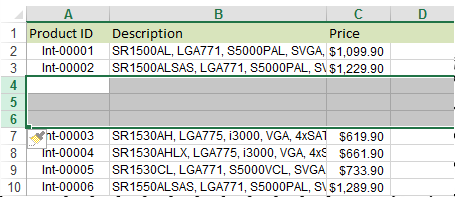
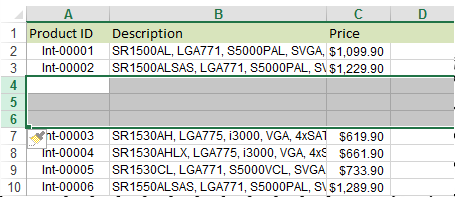 Kết quả thêm dòng bằng phím tắt
Kết quả thêm dòng bằng phím tắt
Phím Tắt Ctrl + Plus (Bàn Phím Số) / Ctrl + Shift + Plus (Bàn Phím Chính)
Chọn dòng cần chèn.
Nhấn
Ctrl + Plus(bàn phím số) hoặcCtrl + Shift + Plus(bàn phím chính).
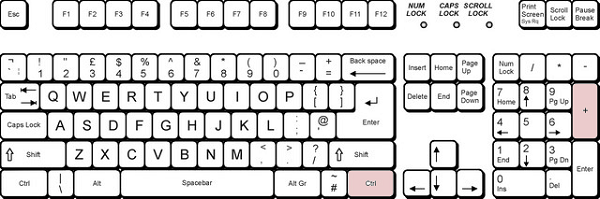
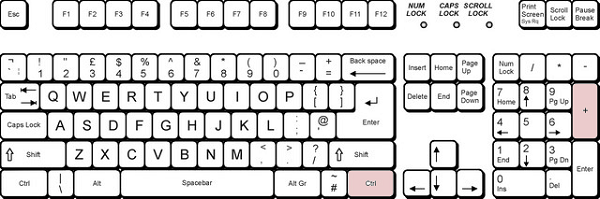 Phím tắt Ctrl + Plus
Phím tắt Ctrl + Plus
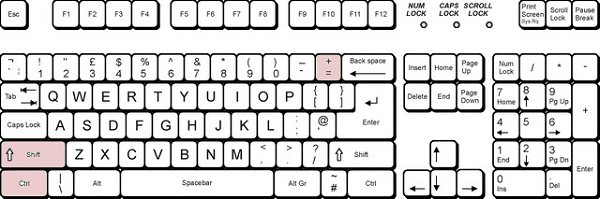
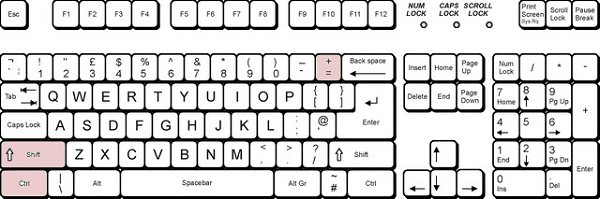 Phím tắt Ctrl + Shift + Plus
Phím tắt Ctrl + Shift + Plus
Mẹo: Sử dụng phím F4 để lặp lại thao tác cuối cùng, giúp chèn nhiều dòng nhanh chóng.
(Nội dung tiếp tục ở phần tiếp theo do giới hạn ký tự)















Discussion about this post